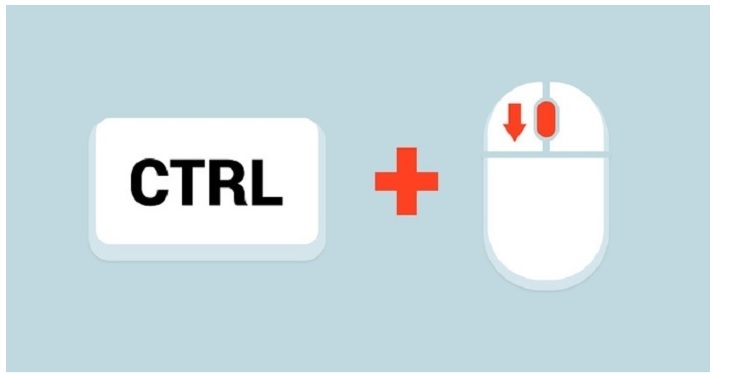Thủ thuật văn phòng
Cách sửa màn hình máy tính bị phóng to rất đơn giản và được nhanh nhất
Cách sửa màn hình máy tính bị phóng to rất đơn giản và được nhanh nhất
Tình trạng bị phóng to màn hình máy tính là một vấn đề lỗi gây cho người dùng cảm giác rất khó chịu. Vậy bạn đã biết làm thế nào để khắc phục được lỗi này hay chưa? Hãy cùng chúng tôi tham khảo một số cách để sửa màn hình máy tính bị phóng to đơn giản nhất ngay bên dưới đây nhé!
Lí do dẫn đến vấn đề này là gì?
- Thứ nhất là Máy tính bị thiếu Driver card màn hình.
- Thứ hai là Card màn hình trên máy tính của bạn sử dụng phiên bản driver cũ và cả không được tương thích nên dẫn đến lỗi.
- Thứ ba là Độ phân giải màn hình trên máy tính chưa được thiết lập theo tỷ lệ chuẩn.
Hướng dẫn cách chỉnh sửa hiệu quả nhất:
Thứ nhất là Cách chỉnh màn hình máy tính bị phóng to bằng con lăn chuột
Bạn chỉ cần tiến hành việc nhấn giữ vào phím Ctrl ở trên bàn phím. Sau đó, hãy thực hiện trượt con lăn theo hướng xuống cho đến khi màn hình của máy tính được trở lại kích thước mà bạn muốn là xong.
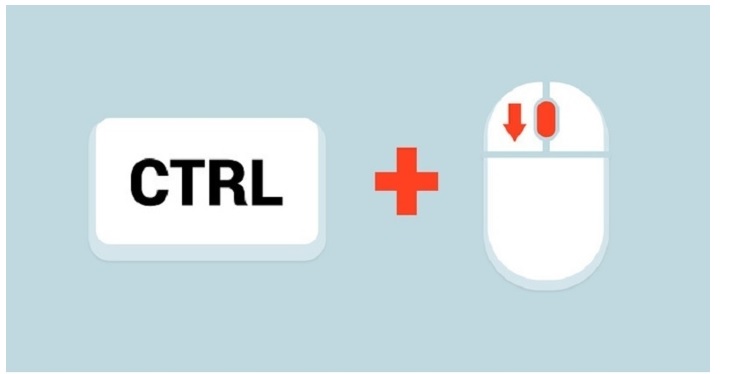
Cách để chỉnh sửa màn hình máy tính bị phóng to bằng các phím tắt
Các bạn có thể dùng những tổ hợp phím tắt để có thể khắc phục vấn đề này.
- Thứ nhất là Phím Ctrl và dấu +: Đây là tổ hợp phím giúp bạn nhằm tăng được kích thước màn hình máy tính.
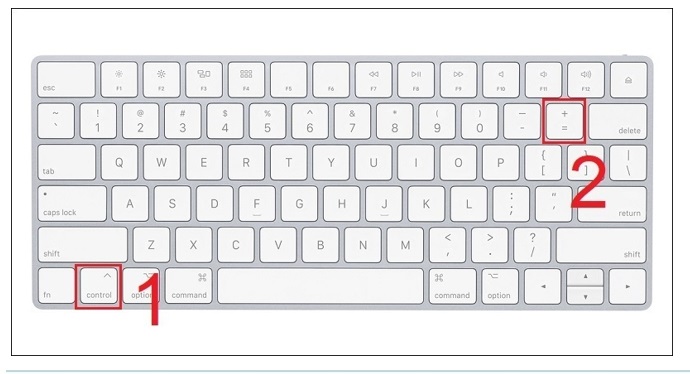
- Thứ hai là Phím Ctrl và dấu -: Đây là tổ hợp phím để cho bạn giảm được kích thước màn hình máy tính.
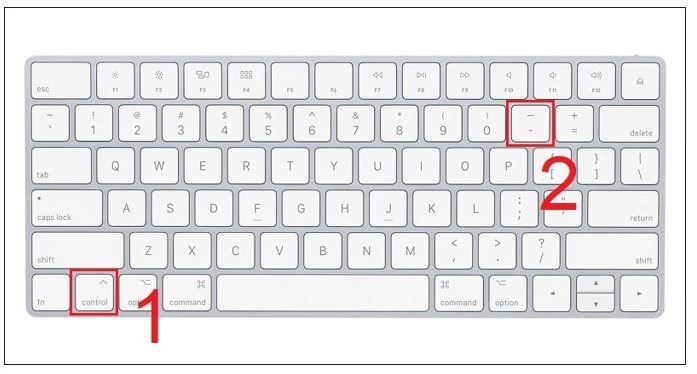
- Thứ ba là Phím Ctrl và số 0: Đây là tổ hợp phím để cho bạn đặt lại được màn hình máy tính về được kích thước mặc định ban đầu.
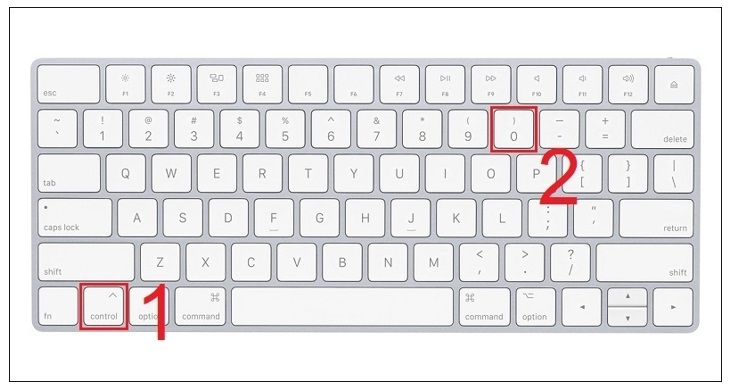
Hướng dẫn sửa màn hình máy tính bị phóng ra to bằng chính công cụ Custom Scaling
Bước 1: Đầu tiên, bạn hãy bấm vào tổ hợp phím Windows + I. Rồi tiếp bạn nhấn chọn vào mục System tại cửa sổ mới hiển thị.
Bước 2: Sau đó, bạn hãy bấm chọn vào mục Display nằm ở phần khung phía bên trái nhé. Bạn hãy bấm vào cái biểu tượng mũi tên xổ xuống nằm ở phía dưới mục tên là Change the size of text, apps, and other items. Và bạn click vào tùy chọn 100% (Recommended).
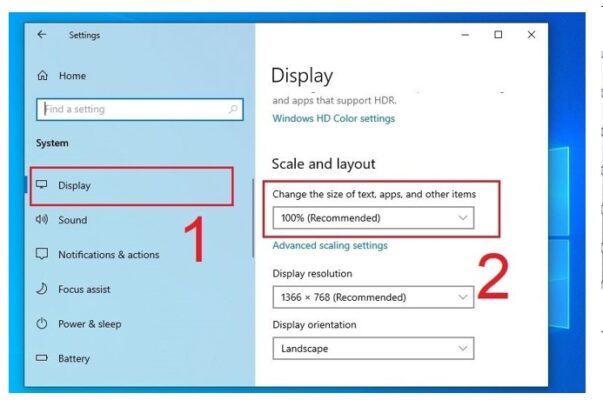
Bước 3: Cuối cùng, bạn tiến hành việc thiết lập lại độ phân giải cho màn hình máy tính ở tại mục Display Resolution.

Hướng dẫn chỉnh màn hình máy tính bị phóng to bằng Magnifier
Bước 1: Bạn hãy nhấn vào biểu tượng menu Start nằm ở dưới phía bên trái màn hình. Sau đó, bạn nhấn chọn vào công cụ Magnifier ở tại danh sách kết quả mới hiển thị ra nhé.
Bước 2: Ở tại đây, bạn có thể dễ dàng việc để điều chỉnh kích thước tăng. Hay là giảm cho màn hình máy tính tương ứng được với dấu cộng và dấu trừ.

Hướng dẫn chỉnh nhỏ những biểu tượng ở trên màn hình Desktop
Bước 1: Bạn thực hiện việc bấm chuột phải vào vùng trống bất kỳ ở trên màn hình Desktop. Sau đó, bạn hãy thực hiện bấm chọn mục View như hình bên dưới:
Bước 2: Tiếp theo, bạn có thể thực hiện việc điều chỉnh các kích thước cho màn hình với 3 tùy chọn như sau:
- Thứ nhất là Large icons: là Hiển thị biểu tượng ứng dụng với kích thước lớn.
- Thứ hai là Medium icons: là Hiển thị biểu tượng ứng dụng với kích thước trung bình.
- Thứ ba là Small icons: là Hiển thị biểu tượng ứng dụng với kích thước nhỏ.
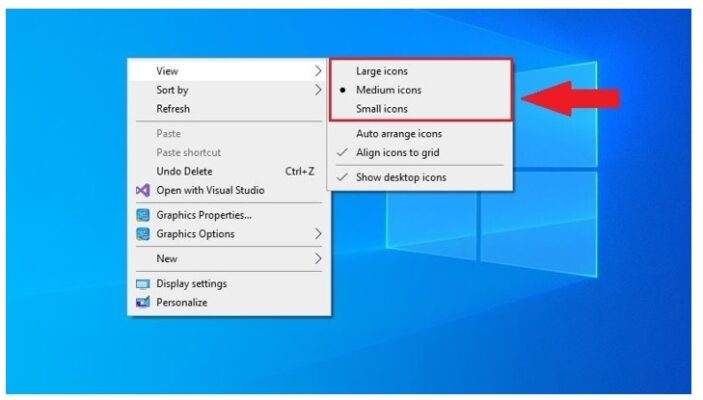
Nộ dung trên đây là toàn bộ cách để thực hiện việc sửa màn hình máy tính bị phóng to đơn giản và nhanh nhất mà hệ thống chúng tôi đã tổng hợp được và chia sẻ đến các bạn.
xem thêm: Chi tiết về cách giúp bạn cố định dòng trong Excel mới nhất 2025
Dung lượng Ổ C bị đầy bất thường và cách khắc phục chi tiết
Những thủ thuật trong Word rất cần thiết dành cho dân văn phòng, giáo viên